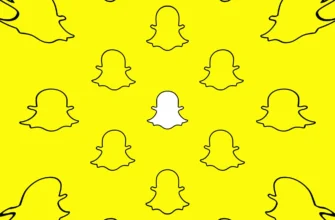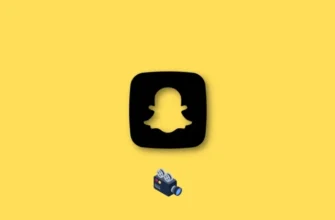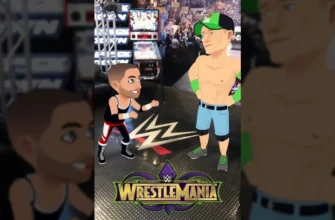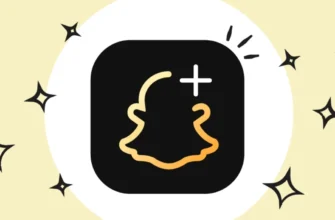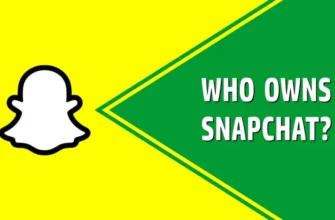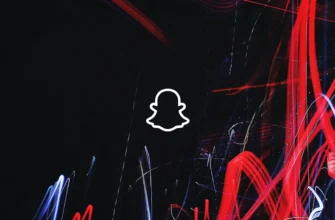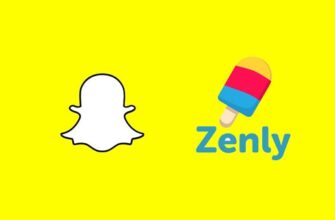Czy jesteś zmęczony wpatrywaniem się w to samo nudne tło podczas spotkań Microsoft Teams?? Więc, zgadnij co? Rozwiązanie w końcu nadeszło! Integracja Snapchat Lenses z Teams od Microsoftu zmienia zasady gry. Dzięki zestawowi aparatu Snap’ możesz teraz urozmaicić swoje rozmowy wideo, stosując zabawne filtry do twarzy, pierwszego planu lub tła. Najlepsze jest to, że jest niezwykle prosty w użyciu! Nauczmy się więc dzisiaj jak uzyskać dostęp do soczewek Snapchat podczas spotkania Microsoft Teams.
Świetna wiadomość dla użytkowników Microsoft Teams! Snapchat ogłosił niedawno integrację swoich obiektywów z platformą Teams. Ta funkcja umożliwi użytkownikom dostęp do szerokiej gamy ponad 20 soczewek AR podczas ich spotkań. Teraz możesz urozmaicić swoją rozmowę wideo, dodając zabawne tła lub przekształcając ją w dziwaczną postać z kreskówki, zabawnego ziemniaka lub schodząc pod wodę. Proces jest prosty: przejdź do zakładki Snapchat i wybierz efekty wideo. Voila! Wszystko gotowe, aby Twoje spotkania były bardziej angażujące i zabawne.
Czy jest to mylące?? Tak? Nie martw się, jestem tutaj, aby pomóc! W poniższej sekcji pokażę, jak w kilku prostych krokach uzyskać dostęp do soczewek Snapchat podczas spotkania Microsoft Teams. Przygotuj się na zaimponowanie kolegom swoimi nowymi umiejętnościami prowadzenia rozmów wideo!
Jak uzyskać dostęp do soczewek Snapchat podczas spotkania Microsoft Teams?
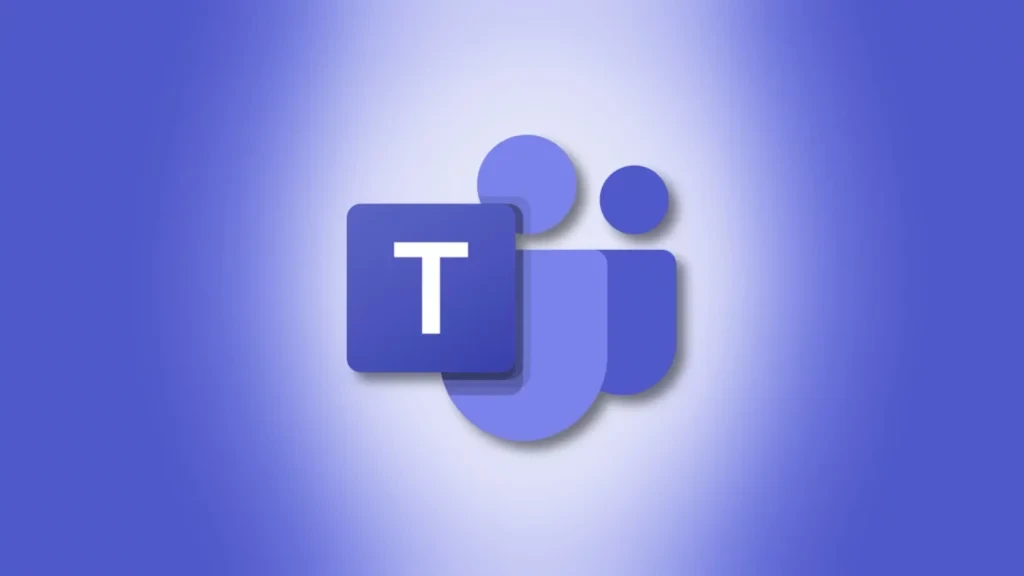
Łatwo jest uzyskać dostęp do soczewek Snapchat podczas spotkań Microsoft Teams, jeśli kiedykolwiek bawiłeś się tłem lub innymi filtrami.
Jest wiele osób, które powiedzą ci, że musisz pobrać oprogramowanie, aby uzyskać tę funkcję, ale w rzeczywistości nie musisz niczego pobierać. Istnieją dwie metody aktywacji soczewek Snapchat – przed spotkaniem i podczas spotkania. Oto jak uzyskać dostęp do soczewek Snapchat podczas spotkania Microsoft Teams, wyjaśnione dla obu metod:
Jak uzyskać dostęp do soczewek Snapchat podczas spotkania Microsoft Teams przed spotkaniem?
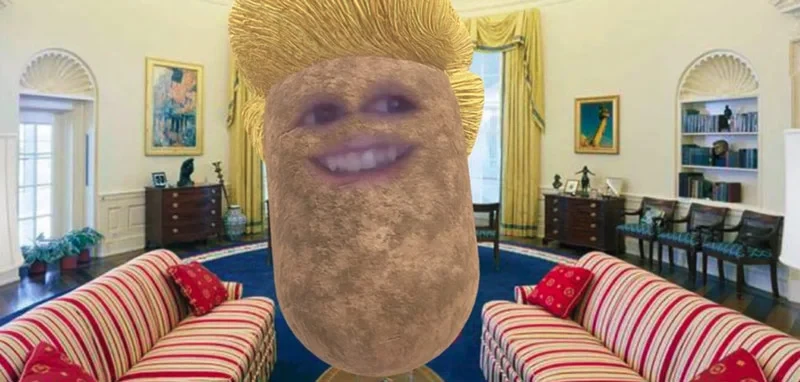
Zanim dołączysz do następnego spotkania, wykonaj poniższe kroki, aby uzyskać dostęp do soczewek Snapchat podczas spotkania Microsoft Teams:
Krok 01: Przejdź do Microsoft Teams na komputerze.
Krok 02: Kliknij na Efekty wideo opcja.
Krok 03: Teraz przewiń prawy panel w dół i znajdź kategorię Filtry kategoria.
Krok 04: Kliknij Snapchat aby uzyskać dostęp do wszystkich dostępnych obiektywów.
Krok 05: Zapoznaj się ze wszystkimi opcjami i wybierz swój ulubiony obiektyw aby dodać trochę zabawy do połączenia wideo.
Krok 06: Na koniec naciśnij Dołącz teraz i pochwal się swoim nowym obiektywem Snapchat podczas spotkania!
Jak uzyskać dostęp do soczewek Snapchat podczas spotkania Microsoft Teams, gdy trwa spotkanie?
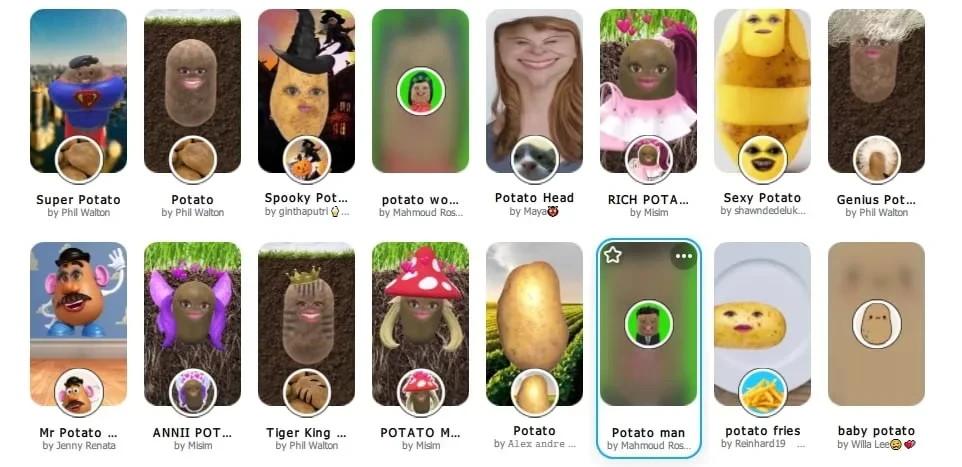
Wykonaj poniższe kroki, aby uzyskać dostęp do obiektywów Snapchat podczas spotkania Microsoft Teams w trakcie jego trwania:
Krok 01: Aby rozpocząć, kliknij ikonę Więcej.. znajdującej się w górnej części ekranu spotkania.
Krok 02: Następnie wybierz Efekty wideo z wyświetlonych opcji.
Krok 03: Przewiń w dół w prawym panelu, aż znajdziesz opcję Filtry kategoria.
Krok 04: Teraz kliknij kartę Snapchat aby uzyskać dostęp do wszystkich dostępnych obiektywów.
Krok 05: Przejrzyj wszystkie soczewki i wybierz swoją ulubioną do użycia podczas spotkania.
Krok 06: Masz teraz dwie opcje: kliknij Podgląd aby zobaczyć swój obiektyw bez oglądania go przez innych, lub kliknij Zastosowanie aby włączyć swój Obiektyw dla wszystkich.
To wszystko; wszystko gotowe! Pochwal się swoim nowym obiektywem Snapchat i baw się dobrze podczas spotkania Teams.
Zakończenie
Mamy nadzieję, że ten artykuł pomógł ci dowiedzieć się, jak uzyskać dostęp do soczewek Snapchat podczas spotkania Microsoft Teams. Dzięki tym prostym krokom możesz teraz dodać trochę zabawy i kreatywności do swoich rozmów wideo. Nie bój się eksperymentować z różnymi obiektywami i pochwal się swoimi nowymi umiejętnościami prowadzenia rozmów wideo przed współpracownikami i znajomymi.
Nie zapomnij regularnie odwiedzać witryny, aby uzyskać więcej wskazówek, sztuczek, wiadomości i przewodników na temat mediów społecznościowych, gier, technologii i nie tylko. Bądź na bieżąco z najnowszymi trendami i jak najlepiej wykorzystaj swoją technologię.
Często zadawane pytania
1. Jak uzyskać dostęp do soczewek Snapchat podczas spotkania Microsoft Teams??
Aby uzyskać dostęp do soczewek Snapchat podczas spotkania Microsoft Teams, kliknij „Efekty wideo”, a następnie „Więcej efektów wideo”.” Przewiń w dół, aż znajdziesz opcję „Snapchat” w kategorii „Filtry”. Następnie możesz wybrać ulubiony obiektyw i zastosować go do swojego wideo.
2. Czy mogę wyświetlić podgląd wybranej soczewki Snapchat przed użyciem jej na spotkaniu Microsoft Teams??
Tak, możesz wyświetlić podgląd wybranego obiektywu Snapchat bez wyświetlania go przez inne osoby. Wystarczy kliknąć „Podgląd” po wybraniu ulubionego obiektywu.
3. Ile obiektywów Snapchat jest dostępnych podczas spotkania Microsoft Teams??
Podczas spotkania w usłudze Microsoft Teams dostępnych jest ponad 20 obiektywów Snapchat.
4. Czy mogę wyłączyć wybrany obiektyw Snapchat podczas spotkania Microsoft Teams??
Tak, możesz wyłączyć wybrany obiektyw Snapchat w dowolnym momencie podczas spotkania Microsoft Teams, klikając opcję „Efekty wideo”, a następnie „Brak”.”
5. Czy muszę mieć konto Snapchat, aby uzyskać dostęp do obiektywów Snapchat podczas spotkania Microsoft Teams??
Nie, nie potrzebujesz konta Snapchat, aby uzyskać dostęp do Snapchat Lenses podczas spotkania Microsoft Teams. Wystarczy postępować zgodnie z instrukcjami zawartymi w artykule, aby uzyskać dostęp do soczewek i korzystać z nich.